Режим не беспокоить в телефоне что значит: «В чем заключается функция «не беспокоить» на айфоне?» – Яндекс.Кью
Функция «Не беспокоить» на iPhone: что означает, как работает
Центр уведомлений на гаджетах Apple предоставляет отличную возможность следить за событиями. Но оповещения из приложений, почты и звонки не всегда вовремя и могут отвлечь или помешать. Потому, начиная с iOS 6 появилась на Айфоне функция «Не беспокоить», которая позволяет скрыть уведомления и блокировать все голосовые сигналы, вибрацию и пр. на момент, когда телефон заблокирован. Рассмотрим функцию в подробностях.

Функция «Не беспокоить на iPhone»
Для начала рассмотрим, как отображается функция не беспокоить на iPhone и что означает.
Для того, чтобы понять включена функция не беспокоить на Айфоне или нет, достаточно посмотреть на верхнюю панель, при активации на ней будет виден значок месяца. Именно он дает понять, что функция активирована.
Функция не беспокоить на iPhone как работает? При его активации:
- Все уведомления будут сохраняться в центре и их можно будет просмотреть, но оповещения о них приходить не будут.
- В зависимости от настроек будут заблокированы все звонки или определенные.
- В более новых версиях iOS доступна настройка на автоматическое включение, когда вы за рулем, на совещании, спите и т.д.

Как включается режим «Не беспокоить»
Для активации можно использовать два варианта, через панель управления, или в настройках телефона.
Для панели управления:
- Смахиваем экран вверх для открытия панели.
- Нажимаем на значок месяца.

Через настройки:
- Открываем настройки.
- Пункт «Не беспокоить».
- Активируем функцию.

Настройка режима
Xiaomi выпустила доступный аналог MacBook Air 13
Малышка на триллион: капитализация Apple превысила 2 триллиона долларов
В зависимости от версии iOS и модели телефона возможности могут быть расширены, например, какие функции и возможности iPhone 10 будут наиболее полезны, вы можете узнать в отдельной статье.
Стандартно вы можете сделать следующее:
- Включить функцию.
- Настроить активацию по времени. Для этого в настройках нужно включить «Запланировано» и выбрать промежуток времени, в который будет активен режим.
- Здесь же настраивается работа, постоянно или только в режиме блокировки.

В числе функций на последней версии iOS выделяется:
- «Допуск вызовов». Для настройки вызовов, нужно перейти в пункт «Допуск вызовов», где можно заблокировать все звонки, разрешить только отдельным людям или группам контактов.
- «Режим сна». При его активации все звуковые сигналы будут выключены, а поступившие оповещения можно будет посмотреть в соответствующем разделе Центра уведомлений.
- «Тишина». Позволяет полностью отключить все звуковые сигналы в то время, когда телефон заблокирован.
- «Повторные вызовы». Еще одной настройкой выделяется допуск повторного вызова. Т.е., если она активна, то при повторном звонке от одного абонента в течение 3 минут он не будет заглушен и человек дозвонится.

Не беспокоить водителя
Также, начиная с 11 версии iOS, появилась функция «Не беспокоить водителя». Для ее включения нужно:
- Перейти в «Настройки», открыть «Пункт управления» и зайти в раздел «Настроить элементы управления».
- После найти функцию и активировать ее.

При ее включении:
- Все звуковые сигналы будут выключены. При этом, если кто-то будет звонить или писать сообщения, то автоматически получит ответ, что вы находитесь за рулем.
- Экстренные оповещения, сигнал будильника или таймера отклонятся не будут.
- Уведомления поступают таким же образом, как и при активном режиме «Не беспокоить», имеется возможность настройки вызовов, аналогично с этой функцией.
- При использовании навигатора оповещения, рекомендации и другие сигналы от нее будут поступать.
- Для использования устройства нужно вручную отключить режим.

Можно настроить условия включения:
- Автоматически, при движении. iPhone самостоятельно определяет, что вы быстро движетесь и включает режим.
- При подключении телефона к беспроводной системе авто.
- Ручная активация.
Также можно включить принудительную активацию, что полезно родителям молодых людей, которые недавно получили права. Т.е. пока автомобиль движется полноценно использовать смартфон будет невозможно.
Как настроить режим «Не беспокоить» в OPPO A5s?, Показать больше
Как включить режим «Не беспокоить» в OPPO A5s ? Как включить режим «Не беспокоить» в OPPO A5s? Как включить режим «Не беспокоить» в OPPO A5s? Как настроить режим «Не беспокоить» на OPPO A5s? Как включить режим «Не беспокоить» при использовании OPPO A5s? Как настроить расписание режима «Не беспокоить» в OPPO A5s? Как настроить режим «Не беспокоить» в OPPO A5s? Как отключить режим «Не беспокоить» в OPPO A5s? Как перейти в режим «Не беспокоить» в OPPO A5s ? Как включить Не беспокоить режим в OPPO A5s?
Если вам интересно, как отключить все звуковые и входящие звонки, вам следует проверить функцию режима «Не беспокоить» . Режим « Не беспокоить» позволяет легко и удобно пользоваться телефоном, когда вы отдыхаете. Самый быстрый способ сделать это — использовать настройки Android . Дайте себе немного отдохнуть от назойливых звонков / сообщений и следуйте инструкциям выше, чтобы проверить, как это сделать гладко. Мы покажем вам, как настроить режим «Не беспокоить», и узнаем, как добавлять числа к ожиданиям.
- Во-первых, откройте Настройки .

- Во-вторых, нажмите « Не беспокоить» .

- В этом разделе вы можете сразу же включить / выключить его с помощью небольшого переключателя рядом с « Включить вручную» .


- Там у вас есть возможность настроить запланированное время включения режима DND , просто нажмите на него и найдите маленький «+» в правом верхнем углу.


- Теперь установите время начала и окончания .


- Чтобы выбрать, в какие дни режим DND должен быть включен, нажмите « Ежедневно» рядом с « Повторить» и выберите нужные дни.


- Если вы хотите добавить некоторые исключения в свои правила настроек, нажмите « Разрешить сообщения от / Разрешить вызовы от» и выберите нужный вариант.


- Идеальная работа!
Если Вам помогло это решение, поделитесь им с другими чтобы помочь им, и подписывайтесь на наши страницы в
Facebook,
Twitter and
Instagram
Отличия бесшумного режима и функции «Не беспокоить» в iOS: что лучше использовать
Итак, есть два способа обеззвучить iOS — это собственно бесшумный режим и функция «Не беспокоить». Оба служат для одной и той же цели, но достигают её по-разному.
Бесшумный режим
Бесшумный режим активируется переключением рычажка на боковой грани устройства. У многих уже давно выработан инстинкт, и рука сама тянется к этому переключателю, когда вы приходите в кинотеатр, на совещание или в любое другое место, где нужно соблюдать тишину.
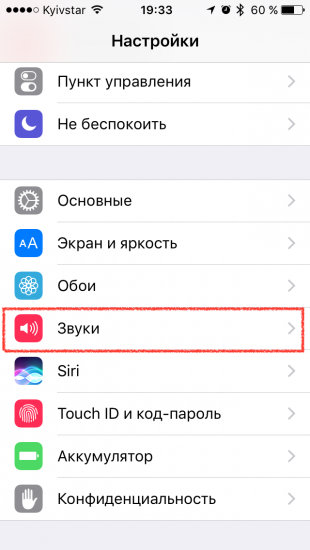
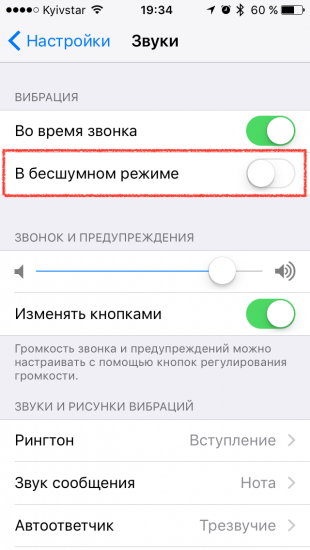
В бесшумном режиме отключаются все сигналы, уведомления, а также звук в приложениях и играх. При этом iPhone продолжает вибрировать при входящих звонках и сообщениях, включая экран. Вибрацию можно отключить в настройках, а вот чтобы запретить iOS пробуждать экран, нужно использовать следующий режим.
«Не беспокоить»
Функция «Не беспокоить» полностью оправдывает своё название, отключая экран, любые уведомления и звуки, за исключением вызовов от избранных контактов. Включить эту функцию можно двумя способами: вручную (нажатием на иконку полумесяца в «Пункте управления») или автоматически на основе заданного в настройках расписания.
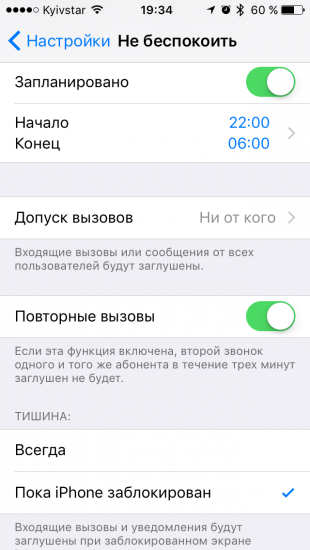
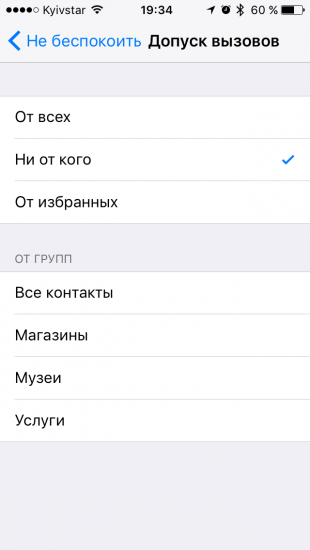
Когда функция «Не беспокоить» активна, в статусной строке отображается маленький полумесяц. Расписание позволяет задать часы, в которые все звонки, сообщения и другие уведомления будут приглушены. При включении соответствующих тумблеров можно настроить функцию таким образом, что до вас будут дозваниваться избранные контакты, группы и любые абоненты, которые позвонят во второй раз в течение трёх минут. По умолчанию режим «Не беспокоить» действует только при заблокированном экране iPhone. При желании этот параметр можно изменить, и звонки будут приглушаться, даже когда вы пользуетесь смартфоном.
Сценарии использования
Кардинальные отличия между бесшумным режимом и функцией «Не беспокоить» определяют их сценарии использования. Бесшумный режим проще включается и больше подходит для случаев, когда iPhone находится у вас в кармане, сумке или рюкзаке, где не сможет помешать вам включением экрана. Если не хотите пропустить важный звонок, убедитесь, что вибрация в бесшумном режиме активна.
Функция «Не беспокоить», наоборот, удобна, когда iPhone на столе или в док-станции, одним словом на виду. Она включается немного сложнее, но зато обеспечит вам полную концентрацию на текущем занятии и исключит назойливые уведомления, сообщения или сигналы из игр. Для тех, кто часто включает «Не беспокоить» вручную в определённые моменты, можно посоветовать запретить вызовы для всех абонентов, иначе друзья и знакомые просто не дадут вам сосредоточиться, когда это будет нужно.
как выключить функцию во время сна
Режим «Не беспокоить» не самая раскрученная функция айфона, но она может оказаться крайне полезной, если вы за рулем, предстоит важная встреча или вы хотите провести время в тишине. Из этой статьи вы узнаете, как пользоваться, настраивать и, при необходимости, отключить на айфоне функцию не беспокоить.
Что собой представляет режим «Не беспокоить» на iPhone
Когда эта опция включена на вашем смартфоне, все входящие звонки, смс и уведомления из приложений не будут отображаться на экране. Человек, который вам позвонит, услышит короткие гудки. После выключения режима «Не беспокоить», вам придут оповещения обо всех пропущенных вызовах.
Примечание: эта функция также автоматически включается, если вы активируете режим сна в приложении будильник.
Для чего нужна функция
Этой опцией удобно пользоваться на рабочих встречах, за рулем или просто когда вы проводите время с близкими и не хотите отвлекаться. Не волнуйтесь, если забыли отключить режим не беспокоить в айфоне: это произойдёт автоматически по прошествии заданного времени или когда вы поменяете геопозицию.
Как настроить режим «Не беспокоить»
В этой сложной опции есть множество дополнительных настроек, которые позволят кастомизировать её работу под себя. Разберем подробнее все дополнительные возможности этого режима.
Чтобы активировать режим «Не беспокоить»:
- Смахните экран вверх: вы окажитесь в пункте управления;
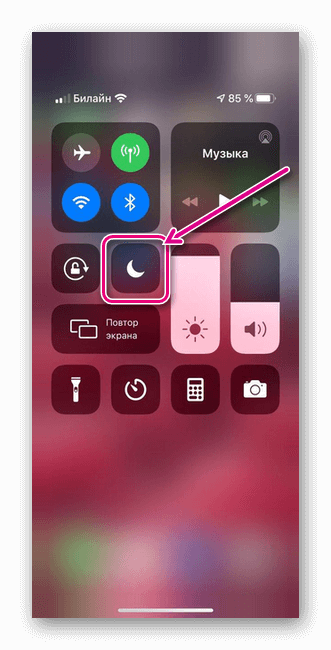
- Активируйте функцию нажатием на иконку с полумесяцем;
- Удерживайте эту иконку, чтобы перейти в настройки: вы сможете указать время, в течение которого до вас не будут доходить входящие звонки. Доступны два варианта – один час и до завтрашнего утра или сегодняшнего вечера в зависимости от времени суток;
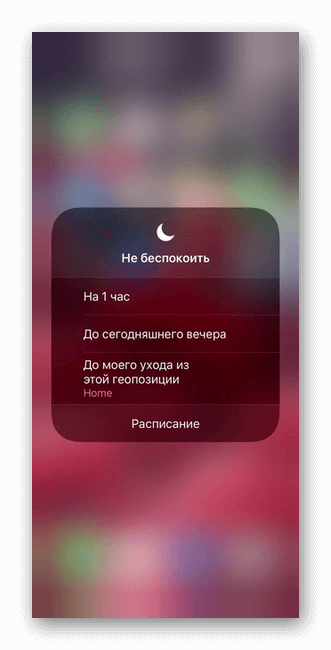
- Также можно выбрать вариант «До моего ухода из геопозиции», тогда телефон самостоятельно выйдет из тихого режима, как только вы покинете место, где его активировали;
- Для более подробных настроек выберите строчку «Расписание».
На экран с детальной конфигурацией режима можно попасть через настройки айфона.
- Запланировано. Активируйте опцию и назначьте промежуток времени, в которой телефон самостоятельно уйдет в тихий режим. Здесь же можно включить затемнение экрана блокировки на указанное время.
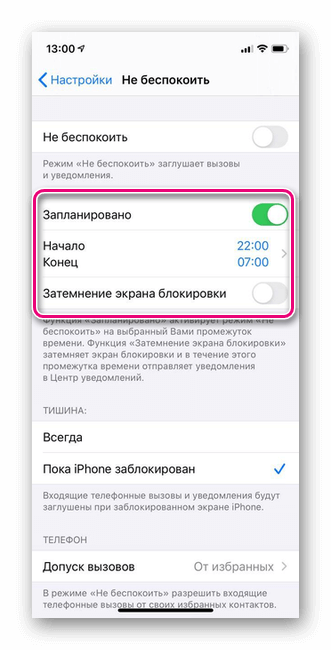
- Тишина. Вариант «Всегда» заглушает все входящие вызовы и уведомления вне зависимости от того, заблокирован смартфон или нет. Если выбрать вторую строчку, то входящие звонки станут доступны, когда телефон разблокирован.
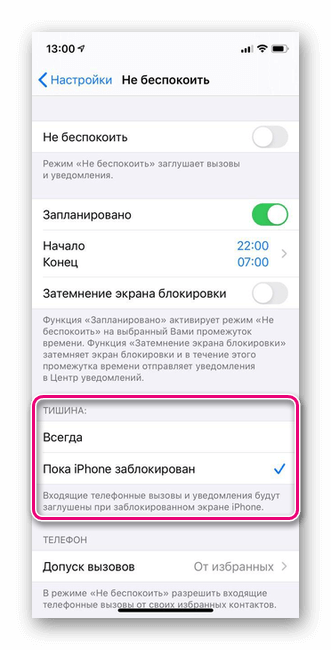
- Телефон. Здесь вы можете назначить контакты, от которых вы будете получать входящие звонки даже в режиме «Не беспокоить». Это могут быть все абоненты, избранные из вашей записной книжки или группа контактов, которую вы выберите. По умолчанию эта функция блокирует звонки ото всех.
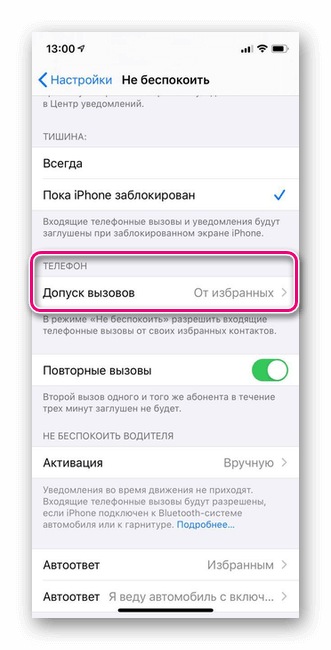
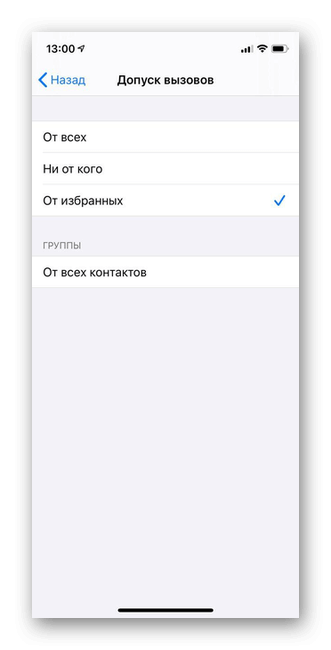
- Повторный вызов. Настройка на тот случай, если вам звонят по важному делу: если за три минуты звонок от абонента повторится, то iPhone не будет его заглушать.
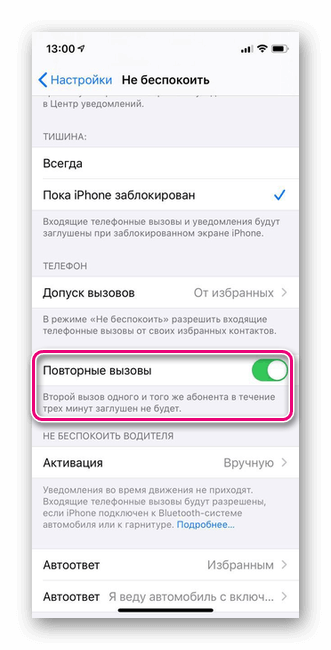
- Не беспокоить водителя. Опция разработана для тех, кто за рулем. Её можно активировать вручную, когда садитесь в машину или настроить один из дополнительных режимов. Вариант «Автоматически» поставит ваш телефон на «Не беспокоить», как только заметит, что вы едете (обнаружение движения по GPS). Также можно настроить активацию функции после подключения к Bluetooth машины или системе CarPlay.
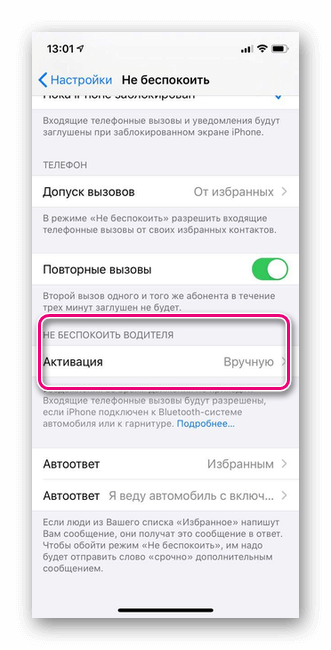
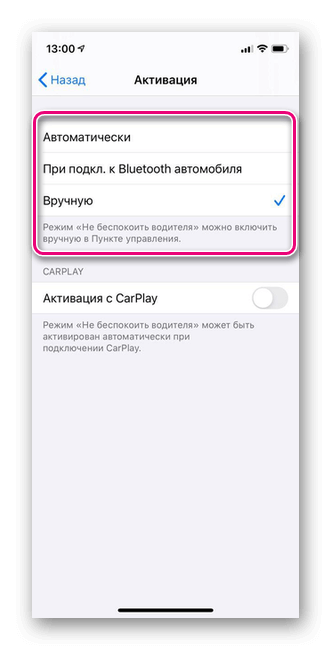
- Автоответчик. Если вы используете эту настройку, то все, кто позвонил на ваш телефон, пока он находился в режиме «Не беспокоить», получат сообщение. Вы можете выбрать, кто из контактов получит сообщение в случае звонка (никто, те кто звонил недавно, избранные или все), а также сочинить текст для этого сообщения.
Как отключить функцию на iPhone
Зайдите в пункт управления (смахните экран вверх с самого низа) и повторно нажмите на иконку с полумесяцем, чтобы выключить опцию.
Есть второй, более сложный, вариант того, как отключить «Не беспокоить» на iPhone:
- Зайдите в «Настройки» -> «Не беспокоить»;

- Поставьте самую верхнюю кнопку на странице в режим «выкл».
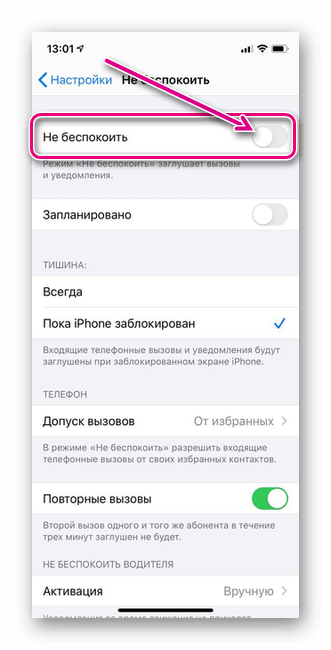
Что такое режим «Не беспокоить»? Как включить его с помощью SAMSUNG Galaxy J7 Prime., How to
Не беспокоить Режим может быть очень удобен во многих случаях, например, на работе, деловой встрече, в библиотеке и в других местах и ситуациях, где звук звонка мобильного телефона не очень подходит. Но это не значит, что вы пропустите очень важный звонок или сообщение, пока этот режим включен. Давайте посмотрим, как это работает и как настроить Не беспокоить в вашем SAMSUNG Galaxy J7 Prime.
1. Начните с поиска значка в SAMSUNG Galaxy J7 Prime Settings и нажмите на него.

2. Теперь перейдите в Звуки и вибрация .

3. В Звук и вибрация, вы можете видеть Не беспокоить, мы можем активировать его отсюда, нажав на переключатель рядом с ним. Но сначала давайте перейдем к Не беспокоить , чтобы вы могли настроить исключения, которые могут вам понадобиться в вашем SAMSUNG Galaxy J7 Prime.
|  |
4. Отсюда вы можете настроить расписание, в Включите по расписанию , что подходит, например, для вашего рабочего места. Он автоматически включит режим Не беспокоить , поэтому вам не нужно беспокоиться, что вы забудете это сделать.

5. Разрешить исключения Эта опция может вам понадобиться, поэтому вы будете уведомлены, когда будет включен режим Не беспокоить .Вы не пропустите ни одного важного звонка, напоминания или сообщения.

6. Всплывающие уведомления , эта опция позволит вам получать уведомления без звука, просто всплывающие уведомления на экране SAMSUNG Galaxy J7 Prime.

Если вы нашли это полезным, нажмите на звездочку Google, поставьте лайк
Facebook или подписывайтесь на нас на
Twitter и
Instagram
.
Что такое режим «Не беспокоить»? Как включить его с помощью SAMSUNG J320A Galaxy Amp Prime., How to
Не беспокоить Режим может быть очень удобен во многих случаях, например, на работе, деловой встрече, в библиотеке и в других местах и ситуациях, где звук звонка мобильного телефона не очень подходит. Но это не значит, что вы пропустите очень важный звонок или сообщение, пока этот режим включен. Давайте посмотрим, как это работает и как настроить Не беспокоить в вашем SAMSUNG J320A Galaxy Amp Prime.
1. Начните с поиска значка в SAMSUNG J320A Galaxy Amp Prime Settings и нажмите на него.

2. Теперь перейдите в Звуки и вибрация .

3. В Звук и вибрация, вы можете видеть Не беспокоить, мы можем активировать его отсюда, нажав на переключатель рядом с ним. Но сначала давайте перейдем к Не беспокоить , чтобы вы могли настроить исключения, которые могут вам понадобиться в вашем SAMSUNG J320A Galaxy Amp Prime.
|  |
4. Отсюда вы можете настроить расписание, в Включите по расписанию , что подходит, например, для вашего рабочего места. Он автоматически включит режим Не беспокоить , поэтому вам не нужно беспокоиться, что вы забудете это сделать.

5. Разрешить исключения Эта опция может вам понадобиться, поэтому вы будете уведомлены, когда будет включен режим Не беспокоить .Вы не пропустите ни одного важного звонка, напоминания или сообщения.

6. Всплывающие уведомления , эта опция позволит вам получать уведомления без звука, просто всплывающие уведомления на экране SAMSUNG J320A Galaxy Amp Prime.

Если вы нашли это полезным, нажмите на звездочку Google, поставьте лайк
Facebook или подписывайтесь на нас на
Twitter и
Instagram
.
Что такое режим «Не беспокоить»? Как включить его с помощью SAMSUNG G9198., How to
Не беспокоить Режим может быть очень удобен во многих случаях, например, на работе, деловой встрече, в библиотеке и в других местах и ситуациях, где звук звонка мобильного телефона не очень подходит. Но это не значит, что вы пропустите очень важный звонок или сообщение, пока этот режим включен. Давайте посмотрим, как это работает и как настроить Не беспокоить в вашем SAMSUNG G9198.
1. Начните с поиска в SAMSUNG G9198 Settings значка и нажмите на него.

2. Теперь перейдите в Звуки и вибрация .

3. В Звук и вибрация, вы можете видеть Не беспокоить, мы можем активировать его отсюда, нажав на переключатель рядом с ним. Но сначала давайте перейдем к Не беспокоить , чтобы вы могли настроить исключения, которые могут вам понадобиться в вашем SAMSUNG G9198.
|  |
4.Отсюда вы можете настроить расписание, в Включите по расписанию , что подходит, например, для вашего рабочего места. Он автоматически включит режим Не беспокоить , поэтому вам не нужно беспокоиться, что вы забудете это сделать.

5. Разрешить исключения Эта опция может вам понадобиться, поэтому вы будете уведомлены, когда будет включен режим Не беспокоить . Вы не пропустите ни одного важного звонка, напоминания или сообщения.

6. Всплывающие окна уведомлений , эта опция позволит вам получать уведомления без звука, просто всплывающие уведомления на экране SAMSUNG G9198.

Если вы нашли это полезным, нажмите на звездочку Google, поставьте лайк
Facebook или подписывайтесь на нас на
Twitter и
Instagram
.
Режим «Не беспокоить» OnePlus 6, как
Как настроить не беспокоить в OnePlus 6? Как включить режим «Не беспокоить» в OnePlus 6? Как использовать режим «Не беспокоить» в OnePlus 6?
Прочтите руководство, чтобы узнать, как использовать режим «Не беспокоить» в Android 8.1 Oreo. Давайте настроим настройки звука и уведомления в OnePlus 6.
- В OnePlus 6 вы можете использовать ползунок для переключения между 3 режимами «Звонок», «Не беспокоить» и «Без звука».

- Чтобы настроить эти режимы, перейдите в «Настройки».

- Открыть ползунок оповещений .

- Здесь вы можете установить любой режим, используемый кнопкой ползунка «Предупреждение».

- Бесшумный режим. Здесь можно включить будильники, медиа и вибрацию.

- Не беспокоить установите режим «Не беспокоить» по своему усмотрению.

- Ring Mode, включить или выключить вибрацию.

Если вы нашли это полезным, нажмите на звездочку Google, поставьте лайк
Facebook или подписывайтесь на нас на
Twitter и
Instagram
Режим «Не беспокоить» (OnePlus 6)
Без рейтинга
.






















